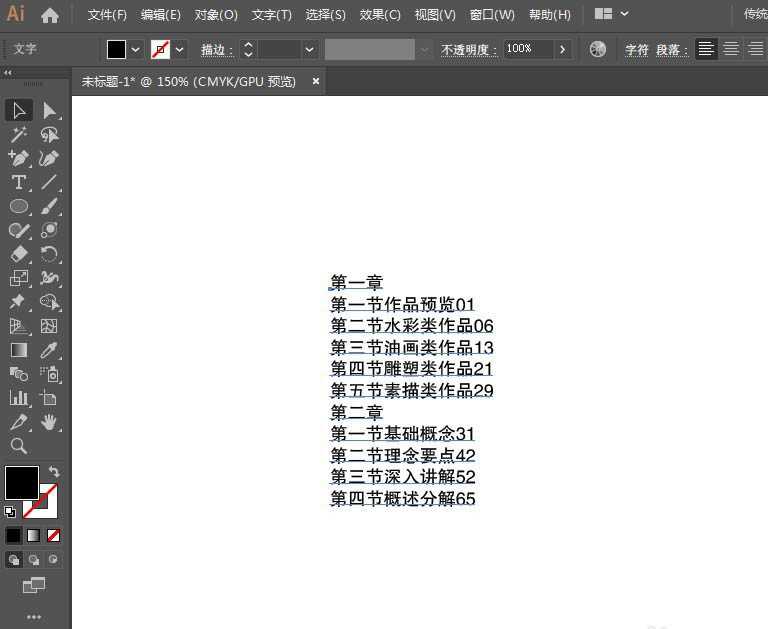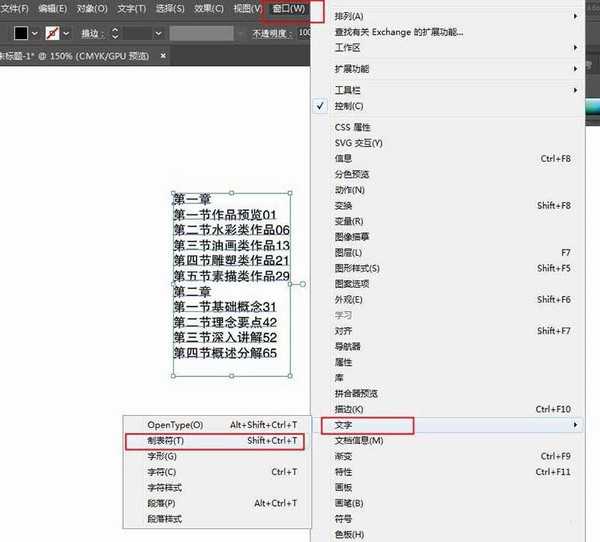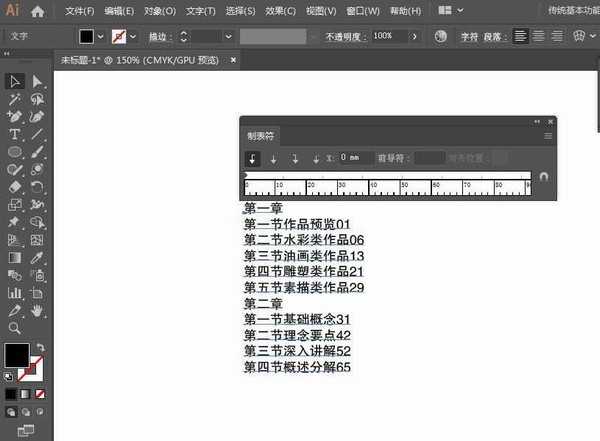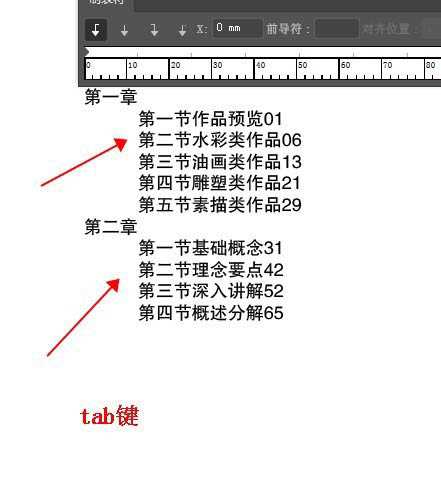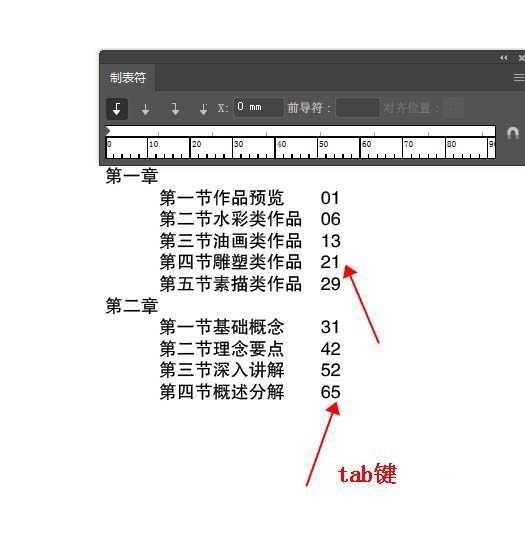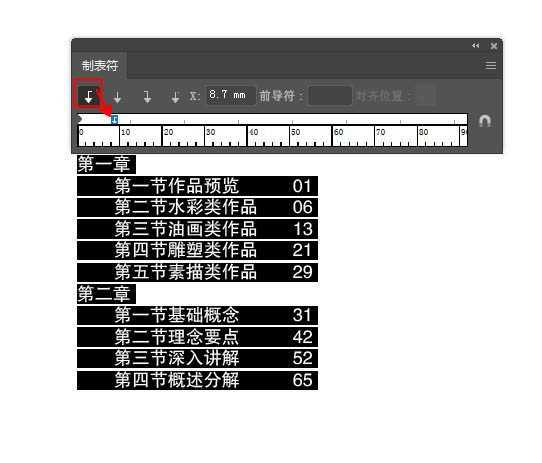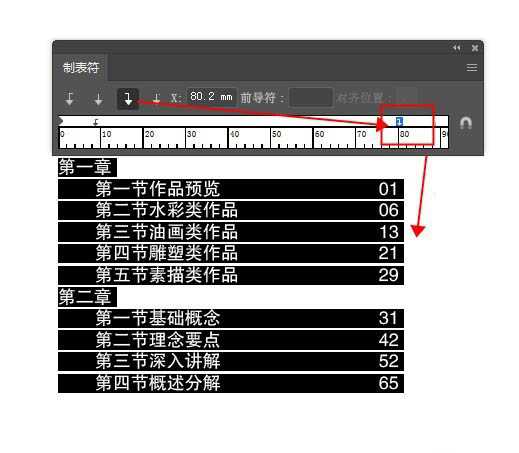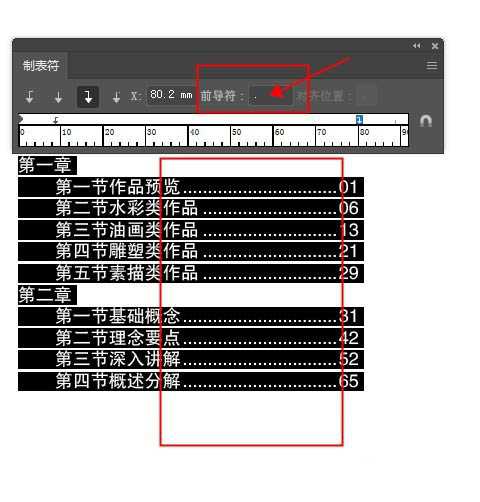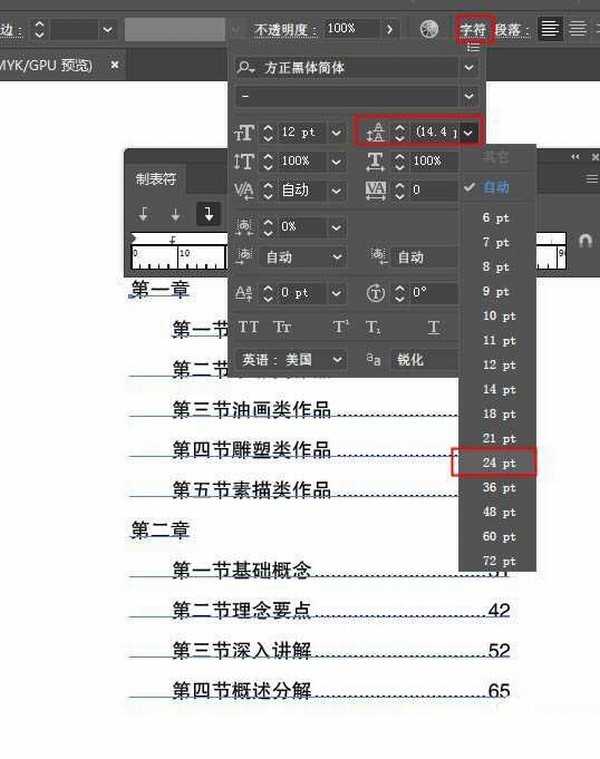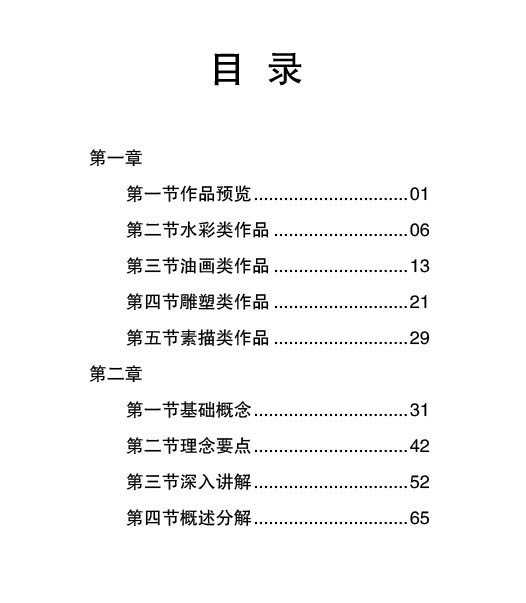杰网资源 Design By www.escxy.com
ai中想要设计一款目录,该怎么设计书本的目录呢?下面我们就来看看详细的教程。
- 软件名称:
- Adobe Illustrator(AI矢量图片制作软件) 2020 v24.3.0.569 安装版
- 软件大小:
- 1.46GB
- 更新时间:
- 2020-08-25立即下载
1、新建画板,输入所有的目录文字,做好断行。
2、选中文字,点击窗口,找到制表符,点击打开,制表符窗口会出现在文字上方。
3、节目录需要比章目录缩进两个字节,页码则需要排列要最后,页码前需要插入前导符即一连串的点号。所以先在每个节标题前插入Tab键,每个页码前也一样插入一个Tab键。如图,光标放进去,按一下Tab键就行。
4、ctrl+a全选文字,选中左对齐制作符,在标尺上缩进两个字节的位置单击一下,创建一个左对齐制作符,所有节标题就自动跟进在这个位置了。
5、再在标尺右侧靠后位置,单击创建制表符,再点击右对齐制表符标点,将新建的制表符改为右对齐制表符。所有页码就会自动右对齐到后方。
6、在前导符后面空格中输入点号,页码前就会自动出现一连串的点号。
7、在字符设置面板中,将行间距参数设置大一些,再加上目录二字,就完成了。最终效果如图:
以上就是ai做目录排版的技巧,希望大家喜欢,请继续关注。
相关推荐:
ai图形中的文本段落怎么排版?
ai画板怎么重新排版? ai画板排版技巧
ai怎么将文字打散? ai文字错落排版的技巧
标签:
ai,书本目录,ai排版
杰网资源 Design By www.escxy.com
广告合作:本站广告合作请联系QQ:858582 申请时备注:广告合作(否则不回)
免责声明:本站文章均来自网站采集或用户投稿,网站不提供任何软件下载或自行开发的软件! 如有用户或公司发现本站内容信息存在侵权行为,请邮件告知! 858582#qq.com
免责声明:本站文章均来自网站采集或用户投稿,网站不提供任何软件下载或自行开发的软件! 如有用户或公司发现本站内容信息存在侵权行为,请邮件告知! 858582#qq.com
杰网资源 Design By www.escxy.com
暂无评论...
RTX 5090要首发 性能要翻倍!三星展示GDDR7显存
三星在GTC上展示了专为下一代游戏GPU设计的GDDR7内存。
首次推出的GDDR7内存模块密度为16GB,每个模块容量为2GB。其速度预设为32 Gbps(PAM3),但也可以降至28 Gbps,以提高产量和初始阶段的整体性能和成本效益。
据三星表示,GDDR7内存的能效将提高20%,同时工作电压仅为1.1V,低于标准的1.2V。通过采用更新的封装材料和优化的电路设计,使得在高速运行时的发热量降低,GDDR7的热阻比GDDR6降低了70%。